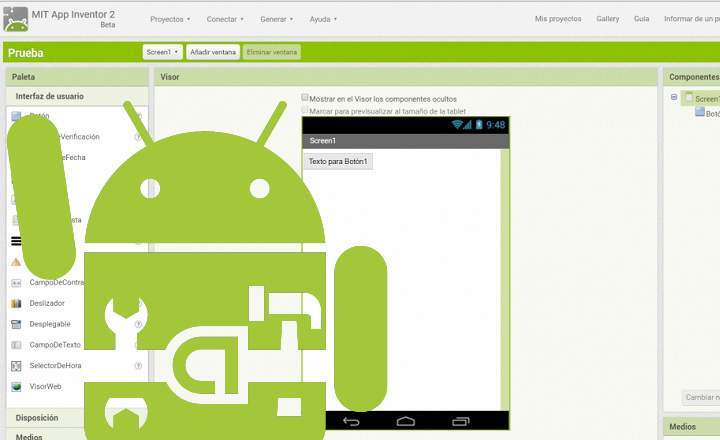过去我从不需要将 MKV 文件转换为 MP4.如果它无法复制 MKV,它就会寻找替代品,瞧。但几年后,情况发生了显着变化。
致力于上传在网络上传播的大部分电视连续剧的团体 (ETTV) 宣布了一项新的编辑标准。所有视频文件应为 Matroska 格式 (又名 MKV)。那么 AVI 和 MP4 呢?
在普通消费者看来,这似乎无关紧要。然而,从 MP4 到 MKV 的标准变化意味着一个很大的变化。今天,许多设备和电视仍然不能正确播放 MKV 格式(除非我们有一个好的 Android 电视盒)。幸运的是,这是一个越来越流行的新标准,许多带有 USB 的电视已经可以毫无问题地识别这种格式。
在下一篇文章中,我们将看看 将 MKV 文件转换为 MP4 的最佳选择 在主要平台上:
- 视窗
- 从任何设备或计算机的浏览器在线。
- 安卓
- 苹果电脑
- Linux
使用 rebox.NET 将 MKV 文件转换为 MP4 而不会降低质量
将 MKV 文件转换为 MP4 的最快程序之一是 rebox.NET(您可以单击此处下载)。这是EETV向我们推荐的工具。它唯一的功能是吞下 MKV 格式的文件,并以闪电般的速度将它们转换成美观、可读的 MP4。 立即将 MKV 转换为 MP4 而不会降低质量,因为这个程序所做的唯一一件事就是改变文件的容器,保持其内容不变。
转换过程分三步
- 下载 并在您的计算机上安装 rebox.NET。
- 运行应用程序。您要做的第一件事是通过单击“选择要转换为 MP4 的 MKV 文件”+”.

- 选择后,您只需单击按钮“玩就在它旁边进行转换。如前所述 MKV 到 MP4 的转换不会丢失视频或音频质量 在任何时候。如果文件还包含 字幕 无论如何它都会保留它们。
 点击«播放»转换文件
点击«播放»转换文件- 选择文件后,程序会为您提供选择要保存转换后视频的位置的选项。它还提供了选择音频质量的可能性。
作为一个例子,我可以告诉你 一段约 25 分钟的视频在一分半钟内将其转换为 MP4. MKV 格式只不过是音频/视频/字幕的容器,不需要逐个数据处理视频文件数据中的所有信息,因此转换的方式相当敏捷。
如果有人问我将 MKV 文件转换为 MP4 而不损失质量和字幕的最佳方法是什么,rebox.NET 似乎是最好的选择。
受到推崇的:如果我们想要更多的范围来修改比特率、帧率、分辨率、格式(MKV / MP4 / AVI / MOV / FLV 等),请查看教程 如何将视频从 MKV 转换为 AVI.值得!
如何使用 VLC 播放器将 MKV 视频转换为 MP4
VLC 是一款出色的免费开源多媒体播放器,它也恰好是我们可以找到的将 MKV 视频转换为 MP4 的最佳免费工具之一。
因此,如果我们是 VLC 的常规用户,我们可以通过使用其集成转换器来节省其他特定程序的安装。将视频转换为 MP4 的步骤如下:
- 打开 VLC 媒体播放器。
- 在顶部菜单中转到«中 -> 转换«.

- 点击按钮«添加»并选择要转换的 MKV 文件。

- 如果您想为生成的文件添加字幕,请检查«使用字幕文件»并添加相应的SRT文件。
- 一切准备就绪后,单击按钮«转换/保存«.
- 这会将我们带到一个新窗口,我们必须在其中指明转换的详细信息。单击该字段的下拉列表«轮廓»并选择选项«视频 H.264 + MP3 (MP4)“或者”视频 H.265 + MP3 (MP4) ».

- 在农村“命运»点击«按钮探索»并指定转换后要保存文件的文件夹。
- 点击 ”开始»开始转换过程。
如您所见,将 MKV 文件免费转换为 MP4 是一种非常实用的方法,没有任何复杂性。
在线将 MKV 文件转换为 MP4
如果您不想安装任何应用程序并希望将 MKV 文件在线免费转换为 MP4通过在 Google 中进行简单的搜索,您会看到有几个网页可以免费在线进行转换。无论如何,并非所有网站都相同:
- OnlineConvert.com:从这个网站,您可以将 MKV 文件在线转换为 MP4,方法是添加文件,如果视频在网络上,则附加链接,或者您甚至可以从 Dropbox 或 Google Drive 中选择视频。唯一(也是最大的)缺点是它只允许您转换重量小于 100 MB 的文件。从那里开始,该工具不再免费,您必须支付大约 10 美元并注册。
- Convertfiles.com:在此网站上,您还可以在线将 MKV 转换为 MP4,而不会降低质量,但与之前的网站一样,它有大小限制。在这种情况下,限制为 250 MB,因此如果您的文件小于该大小,您可以通过一种免费的方式完全免费地转换文件。
- 然后还有其他网站,比如 freencoding.com,它不限制文件的大小,但为了进行转换,您必须留下您的电子邮件。我做了一个测试,我给他们留下了电子邮件,以便他们可以将转换后的文件发送给我,但我再也没有收到任何消息,他们也没有向我发送文件或任何东西。
有效的支付方式,如 Leawo Video Converter
在线转换器或 Rebox.NET 的一个很好的替代品可以是 PC 的通用视频转换器。在这方面,我尝试了几个程序,最近给我带来最好结果的程序是 Leawo 转换器。
Leawo Video Converter 接受任何类型的输入格式,并允许您在多种输出格式之间进行选择MKV, MP4, 阿维 或者 电影。 除此之外,它还允许您调整比特率(从 100Kbps 到 3000Kbps)并选择视频和音频编解码器。它转换视频的速度取决于文件的大小,但通常非常好。

坏消息是,作为一种高质量的工具,它的成本高达 69.95 美元。幸运的是,它还有一个免费试用版。我们可以在 Windows 和 Mac 上找到的最好的多媒体转换器之一。
将 MKV 文件从 Android 转换为 MP4
Android 用户还可以使用各种工具将他们宝贵的 MKV 视频转换为易于理解的 MP4 文件。事实是,如果我们在 Google Play 上搜索,我们会找到几个专用应用程序,其中最有价值的应用程序 视频转换器 通过 VidSoftLab。

 下载二维码视频转换器开发商:VidSoftLab 价格:免费
下载二维码视频转换器开发商:VidSoftLab 价格:免费 它是一款支持 MP4、FLV、MPEG-1,2、MOV、MKV、WMV、AVI、VOB、3GP、SWF、MP3、AAC、WAV 格式等多种格式的转换器。它还有一个小型编辑工具,可以让我们剪切、加入、加速或减慢视频以及其他一些有趣的细节。

在 Mac 上将 MKV 文件转换为 MP4
如果您有 Mac 并且需要将 MKV 文件转换为 MP4,那么您还可以使用多个应用程序来帮助您进行转换。
- MacX 免费 MKV 视频转换器:它是一个免费的桌面应用程序,可将 MKV 文件转换为 MP4、AVI、MOV、FLV 和各种其他格式。它允许您截取视频的屏幕截图并从复制品中提取音频。
- 手刹:另一个程序,这次是多平台,执行各种类型的格式转换,包括 MKV 和 MP4。它也是免费的,在这种情况下也是开源的。
如何从 Linux 将 MKV 视频转换为 MP4
如果我们与使用 Ubuntu 或任何其他 Linux 发行版的团队合作,我们有一个超级简单的替代方法可以将 MKV 转换为 MP4。最重要的是,如果我们已经安装了 VLC 播放器,我们就不需要其他任何东西了。

- 我们打开 VLC Player 并转到下拉菜单«媒体 -> 转换/保存«.
- 我们选择 MKV 文件和字幕,以防万一。
- 现在它将加载一个显示“转换”的新窗口。在“目的地”部分,我们写入文件名,将扩展名更改为“.MP4”。
- 我们点击“开始”开始转换。
如何使用命令将 MKV 文件转换为 MP4
在 Linux 上将 MKV 转换为 MP4 的另一种替代方法是使用 FFMPEG、MENCONDER 或 WINFF 包。如果我们还没有,我们可以从我们的应用程序存储库安装它们,然后启动几个命令行。
如果我们使用FFMPEG工具 命令如下:
- ffmpeg -i VideoName.mkv -codec copy VideoName.mp4
通过这种方式,我们将转换与原始文件保持相同编解码器的文件。如果需要,我们还可以通过将第二个命令替换为其他命令来更改原始视频和音频的特定编解码器:
- ffmpeg -i video_name.mkv -vcodec VideoCodecName -acodecAudioCodecName video_name.mp4
兴趣链接:音频和视频的不同格式和容器 维基百科.
你有 电报 安装了吗?收到每天最好的帖子 我们的频道.或者,如果您愿意,请从我们的 脸书专页.